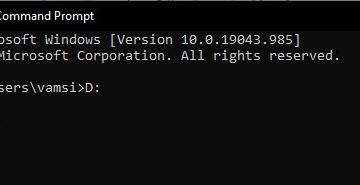Microsoft เปิดตัว Windows 11 build 26120.2702 (KB5048761), build 22635.4655 (KB5048753) และ build 27764 การอัปเดตเหล่านี้พร้อมใช้งานใน Dev, Beta และ Canary Channels ของ Windows Insider Program การเปลี่ยนแปลงบางอย่างรวมถึงการตั้งค่าขั้นสูงใหม่สำหรับกล้อง การปรับปรุง Windows Spotlight และเมนู Start ที่รองรับ Jump List การปรับปรุงอื่นๆ ที่ซ่อนอยู่ ได้แก่ ปุ่มอิโมจิใหม่ในทาสก์บาร์ การตั้งค่าการป้องกันผู้ดูแลระบบ และอื่นๆ
ขณะนี้ Microsoft กำลังเปิดตัว Windows 11 build 26120.2702 (KB5048761) ใน Dev Channel, build 22635.4655 (KB5048753) ใน Beta Channel และ build 27764 ใน Canary Channel และถึงแม้สิ่งเหล่านี้จะเป็นการอัปเดตเล็กน้อย แต่ก็มีการเปลี่ยนแปลงด้านภาพหลายประการ การปรับปรุง และการแก้ไข
ตาม ประกาศของบริษัท Windows 11 บิวด์ 26120.2702 ใน Dev Channel เปิดตัวการตั้งค่าขั้นสูงใหม่สำหรับกล้อง การปรับปรุงประสบการณ์การใช้งานแบบไม่ใช้รหัสผ่าน และทำให้การกรองดีขึ้นสำหรับ คำแนะนำเว็บในเมนู Start
ใน Beta Channel, Windows 11 build 22635.4655 ยังนำการเปลี่ยนแปลงมาสู่คำแนะนำเว็บด้วย ในเมนู Start ปรับแต่งคุณสมบัติ Stoplight ในหน้าจอล็อคและเดสก์ท็อป และเปิดตัวการเปลี่ยนแปลงสำหรับประสบการณ์ Share
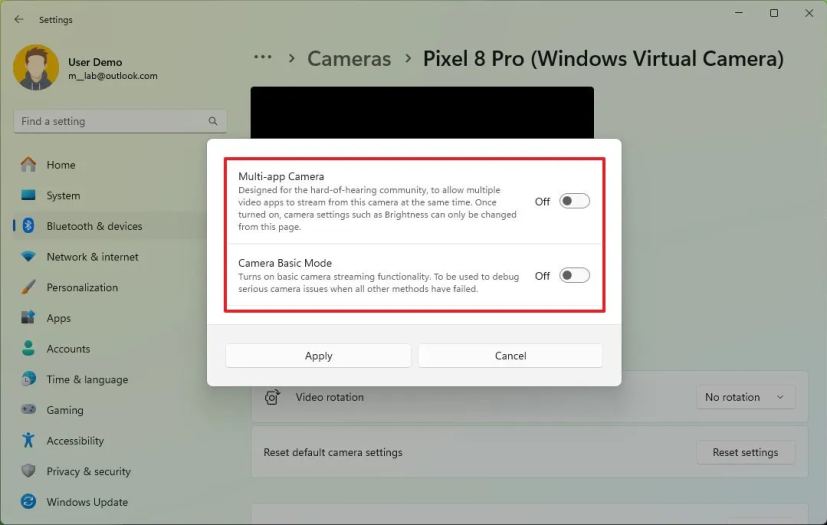 @media only screen และ (ความกว้างขั้นต่ำ: 0px) และ (ความสูงต่ำสุด: 0px) { div[id^=”bsa-zone_1659356505923-0_123456″] { ความกว้างขั้นต่ำ: 336px; ความสูงขั้นต่ำ: 280px; } } @media เท่านั้น หน้าจอ และ (ความกว้างขั้นต่ำ: 640px) และ (ความสูงขั้นต่ำ: 0px) { div[id^=”bsa-zone_1659356505923-0_123456″] { ความกว้างขั้นต่ำ: 728px; ความสูงขั้นต่ำ: 280px; } }
@media only screen และ (ความกว้างขั้นต่ำ: 0px) และ (ความสูงต่ำสุด: 0px) { div[id^=”bsa-zone_1659356505923-0_123456″] { ความกว้างขั้นต่ำ: 336px; ความสูงขั้นต่ำ: 280px; } } @media เท่านั้น หน้าจอ และ (ความกว้างขั้นต่ำ: 640px) และ (ความสูงขั้นต่ำ: 0px) { div[id^=”bsa-zone_1659356505923-0_123456″] { ความกว้างขั้นต่ำ: 728px; ความสูงขั้นต่ำ: 280px; } }
สุดท้ายแล้ว ใน Canary Channel, Windows 11 build 27764 เพิ่มการรองรับ Jump List สำหรับแอปที่ปักหมุดไว้ในเมนู Start และเปิดตัวแล้ว การปรับแต่งหน้าการตั้งค่าแสงแบบไดนามิก การป้อนข้อมูล โปรแกรมผู้บรรยายของ Windows คำพูด และอื่นๆ
Windows 11 build 26120.2702 (Dev)
โดยเป็นส่วนหนึ่งของการปรับปรุงที่เปิดตัวพร้อมกับการอัปเดต KB5048761 , Microsoft กำลังจัดทำการตั้งค่าขั้นสูงใหม่สำหรับเว็บแคมในหน้าการตั้งค่า”กล้อง”ซึ่งจะรวมคุณสมบัติสองประการ ได้แก่”กล้องหลายแอป”และ”พื้นฐานกล้อง”โหมด”
กล้องหลายแอปของ Windows 11/รูปภาพ: Mauro Huculak
ฟีเจอร์ “กล้องหลายแอป” ช่วยให้คุณสตรีมกล้องตัวเดียวกันผ่านหลายแอปได้ ในทางกลับกัน คุณลักษณะ “โหมดพื้นฐานของกล้อง” ช่วยให้สามารถใช้กล้องในโหมดแก้ไขจุดบกพร่องเพื่อแก้ไขปัญหาได้
บริษัทยังตั้งข้อสังเกตว่ากำลังดำเนินการกับโหมดอื่นด้วย ตัวเลือกที่จะช่วยให้คุณเลือกความละเอียดของกล้องเฉพาะในการตั้งค่ากล้องได้ จริงๆ แล้ว ตัวเลือกนี้สามารถเปิดได้ด้วยตนเอง ด้วยคำสั่ง vivetool/enable/id:52142480 โดยใช้ ViveTool
การตั้งค่าประเภทสื่อของกล้อง/รูปภาพ: @PhatomOfEarth
การอัปเดตยังแนะนำการสนับสนุน API สำหรับ ผู้ให้บริการรหัสผ่านบุคคลที่สามและ WebAuthn API เพื่อรองรับการตรวจสอบสิทธิ์ปลั๊กอินสำหรับรหัสผ่าน การใช้งานใหม่เหล่านี้จะอนุญาตให้ผู้ใช้ใช้ผู้ให้บริการบุคคลที่สามเพื่อจัดการรหัสผ่านควบคู่ไปกับที่มีอยู่ในระบบปฏิบัติการ
นอกจากนี้ ทีมพัฒนากำลังปรับปรุงคำแนะนำการกรองในเมนู Start เพื่อให้คำแนะนำเว็บไซต์ที่ดีขึ้นตามประวัติการเข้าชม
หากไม่มีคุณสมบัตินี้ในการติดตั้งของคุณ คุณสามารถเปิดใช้งานได้โดยการเรียกใช้ vivetool/enable/id:50460862 คำสั่งด้วย ViveTool
ในส่วนหนึ่งของการแสดงตัวอย่างนี้ บริษัทยังเปิดตัวเมาส์ คีย์บอร์ด กราฟิก การเรียกคืน Windows และการแก้ไขแบบ Click to Do
[เนื้อหาที่ฝัง]
Windows 11 build 22635.4655 (เบต้า)
ในช่อง Beta ซึ่งคล้ายกับ Dev Channel ให้สร้าง 22635.4655 ยังปรับปรุงคำแนะนำการกรองในเมนูเริ่มเพื่อเสนอคำแนะนำเว็บไซต์ที่ดีขึ้นโดยอิงตามประวัติการเข้าชม
ในฐานะส่วนหนึ่งของฟีเจอร์ Spotlight การแสดงตัวอย่างนี้จะปรับแต่งหน้าจอล็อคด้วย “เหมือนกับรูปภาพที่ คุณเห็นองค์ประกอบ” ที่มุมขวาบน การคลิกปุ่ม “ไอคอนถูกใจ” จะให้รายละเอียดเพิ่มเติมเกี่ยวกับรูปภาพ
บนเดสก์ท็อป ให้วางเมาส์เหนือไอคอน Spotlight หรือคลิก “เรียนรู้เกี่ยวกับรูปภาพนี้”<ไอคอน/strong> จะให้รายละเอียดเพิ่มเติมเกี่ยวกับพื้นหลังแก่คุณ
การเปลี่ยนแปลงสำหรับฟีเจอร์ Spotlight กำลังเปิดตัวสำหรับทุกคน แต่หากคุณไม่เห็น คุณสามารถเรียกใช้ vivetool/enable/id: คำสั่ง 48656084 เพื่อเปิดใช้งานการเปลี่ยนแปลงเดสก์ท็อปและ จากนั้น vivetool/enable/id:53844009/variant:X เพื่อเปิดใช้งานการเปลี่ยนแปลงหน้าจอล็อค
ในคำสั่งสุดท้าย ให้เปลี่ยน “X”เป็น 1 เพื่อรับข้อความ “Like the ภาพที่คุณเห็น?”ข้อความ 3 เพื่อรับข้อความ”มีอะไรอยู่ในภาพนี้”หรือ 4 สำหรับข้อความเดียวกับตัวเลือก”1″แต่มีไอคอนแอปรูปภาพ
นอกจากนี้ การอัปเดต KB5048753 ยังปรับปรุงอินเทอร์เฟซการแชร์ด้วยภาพตัวอย่างขนาดย่อใหม่ที่แชร์ลิงก์ หากไม่มีการเปลี่ยนแปลงนี้ คุณสามารถเรียกใช้คำสั่ง vivetool/enable/id:53871483,48433719 ได้
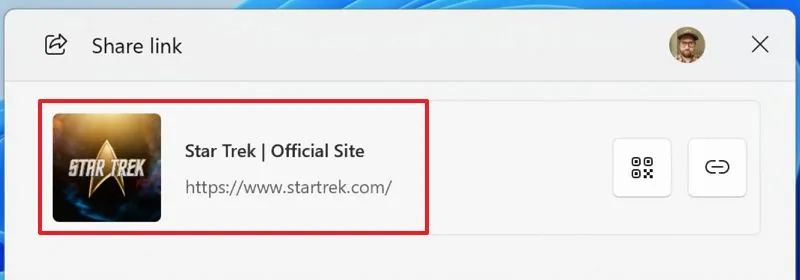 Windows แชร์ลิงก์พร้อมรูปขนาดย่อ/รูปภาพ: Microsoft
Windows แชร์ลิงก์พร้อมรูปขนาดย่อ/รูปภาพ: Microsoft
Microsoft กำลังทำงานในจุดเริ่มต้นใหม่ด้วย (ผ่าน @PhantomOfEarth) เพื่อเข้าถึงแผง Emoji จากถาดระบบในแถบงาน ตัวเลือกจะปรากฏบนหน้าการตั้งค่า”แถบงาน”และเมื่อเปิดใช้งาน คุณจะสังเกตเห็นไอคอนใหม่ในถาดระบบ
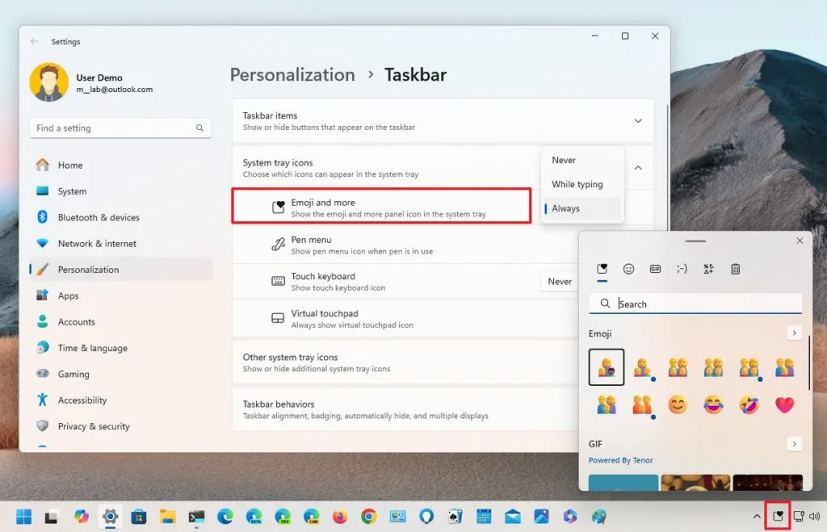 การตั้งค่าแผงและไอคอนอิโมจิของแถบงาน/รูปภาพ: Mauro Huculak
การตั้งค่าแผงและไอคอนอิโมจิของแถบงาน/รูปภาพ: Mauro Huculak
ฟีเจอร์นี้ยังคงอยู่ในระหว่างดำเนินการ แต่คุณสามารถเปิดใช้งานได้โดยการรันคำสั่ง vivetool/enable/id:48504539 โดยใช้ ViveTool
สุดท้ายนี้ การอัปเดตนี้จะมีการแก้ไขเพียงรายการเดียวสำหรับ แถบงานที่แก้ไขปัญหาการแสดงตัวอย่างหน้าต่าง
Windows 11 บิลด์ 27764 (Canary)
Microsoft เพิ่งเปิดให้ใช้งาน Windows 11 บิลด์ 27764 ใน Canary Channel โดยมีการเปลี่ยนแปลงหลายอย่างที่เราได้เห็นแล้วในช่องอื่นๆ ตัวอย่างเช่น เมนู Start ในรุ่นนี้มีการรองรับ Jump List สำหรับรายการที่ปักหมุดไว้ในส่วน”ปักหมุด”
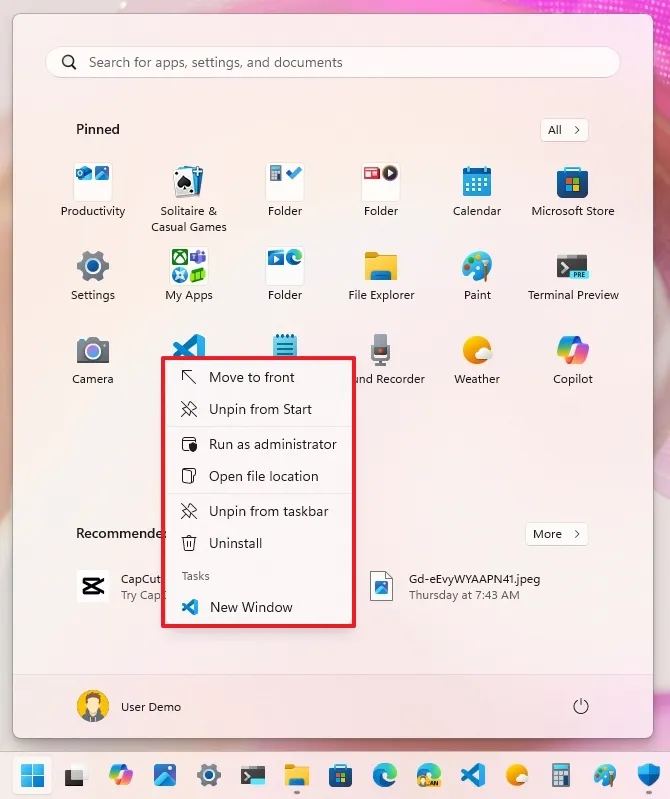 เมนู Start ปักหมุด Jump List/Image: Mauro Huculak
เมนู Start ปักหมุด Jump List/Image: Mauro Huculak
บน หน้า “การจัดแสงแบบไดนามิก” ขณะนี้ระบบจะแสดงข้อความตัวยึดตำแหน่งเมื่อคุณไม่มีอุปกรณ์ไฟส่องสว่างที่เข้ากันได้เชื่อมต่อกับคอมพิวเตอร์ของคุณ นอกจากนี้ การตั้งค่าความสว่างและเอฟเฟ็กต์จะถูกปิดใช้งานด้วย
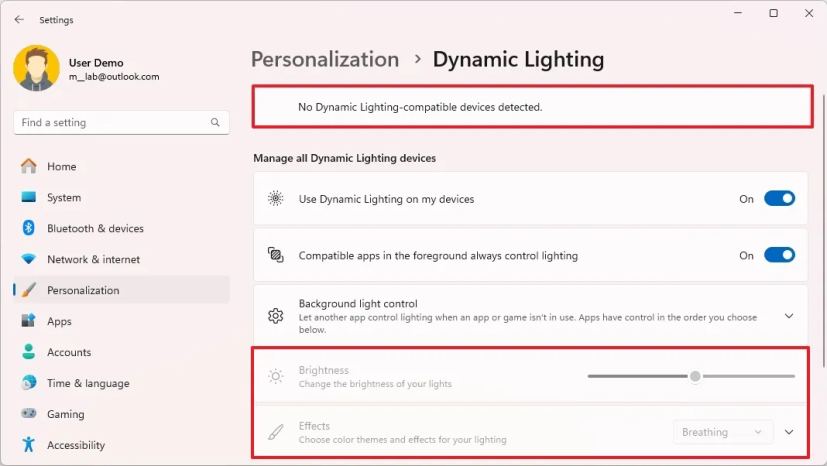 การจัดแสงแบบไดนามิกที่ไม่มีอุปกรณ์ที่รองรับ/ภาพ: Mauro Huculak
การจัดแสงแบบไดนามิกที่ไม่มีอุปกรณ์ที่รองรับ/ภาพ: Mauro Huculak
ตั้งแต่รุ่นนี้เป็นต้นไป แถบเครื่องมือ IME จะถูกซ่อนเมื่อแอปอยู่ในโหมดเต็มหน้าจอสำหรับผู้ใช้ที่พิมพ์ภาษาจีนหรือญี่ปุ่นและเปิดใช้งานแถบเครื่องมือ IME
สำหรับการเข้าถึง Windows โหมดสแกนผู้บรรยายมีคุณสมบัติใหม่สองประการ ข้ามลิงก์ที่ผ่านมา (N’): ช่วยให้คุณสามารถข้ามลิงก์และเข้าถึงข้อความที่ตามมาได้โดยตรง และข้ามไปยังรายการ (L’): ช่วยให้คุณสามารถนำทางไปยังรายการบนหน้าเว็บหรือเอกสารได้อย่างรวดเร็ว
ในที่สุด Microsoft ได้ปรับปรุงคุณสมบัติคำพูดเป็นข้อความและข้อความเป็นคำพูด และต่อจากนี้ไป ไฟล์ภาษาจะถูกดาวน์โหลดจาก Microsoft Store
ในแอป Windows Security บริษัท ไม่ได้กล่าวถึง แต่ในส่วน”การคุ้มครองบัญชี”การตั้งค่า “การป้องกันผู้ดูแลระบบ” ใหม่ปรากฏขึ้น แต่ก็ยังทำงานไม่ถูกต้อง
การตั้งค่าการป้องกันของผู้ดูแลระบบ/รูปภาพ: @PhatomOfEarth
กระบวนการติดตั้ง
หากต้องการดาวน์โหลดและติดตั้ง Windows 11 บิลด์เหล่านี้ ให้ลงทะเบียนอุปกรณ์ของคุณในรุ่นเบต้า, การพัฒนา หรือ Canary ช่องทางผ่านการตั้งค่า”Windows Insider Program”จากส่วน”อัปเดตและความปลอดภัย”เมื่อคุณลงทะเบียนคอมพิวเตอร์ในโปรแกรมแล้ว คุณสามารถดาวน์โหลดบิลด์จากการตั้งค่า”Windows Update”ได้โดยเปิดตัวเลือก “รับการอัปเดตล่าสุดทันทีที่พร้อมใช้งาน” แล้วคลิก ปุ่ม”ตรวจสอบการอัปเดต”
หน้าจอ @media เท่านั้นและ (ความกว้างขั้นต่ำ: 0px) และ (ความสูงขั้นต่ำ: 0px) { div[id^=”bsa-zone_1659356403005-2_123456″] { ความกว้างขั้นต่ำ: 336px; min-height: 280px; } } @media only screen และ (ความกว้างขั้นต่ำ: 640px) และ (min-height: 0px) { div[id^=”bsa-zone_1659356403005-2_123456″] { ความกว้างขั้นต่ำ: 728px; ความสูงขั้นต่ำ: 280px;